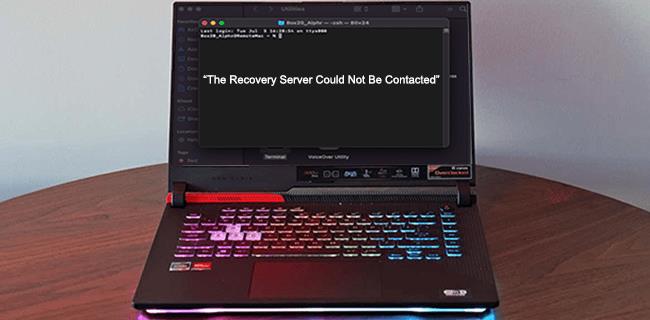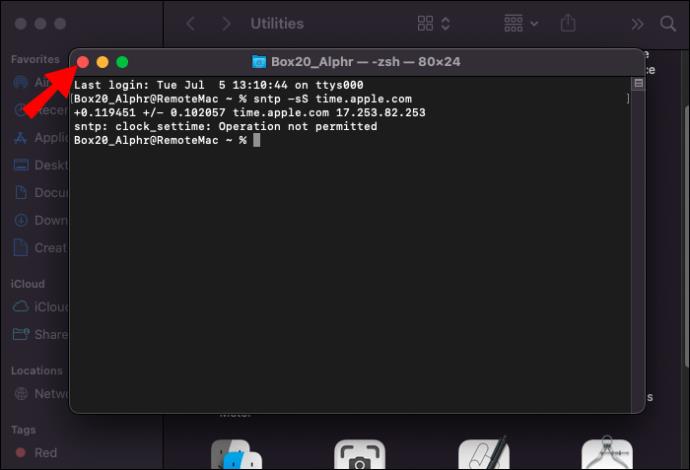Reinstalar el sistema operativo de tu Mac siempre viene con una pizca de miedo: ¿qué pasa si encuentras un error durante el proceso? La posibilidad es estresante y puede retrasarlo considerablemente en su trabajo. Afortunadamente, no vale la pena preocuparse por ver el mensaje de error "No se pudo contactar al servidor de recuperación".
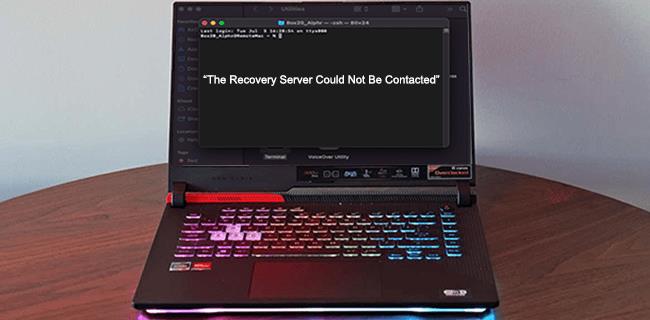
Ya sea que esté instalando una actualización o recuperando sus datos, su dispositivo necesita comunicarse con los servidores de Apple. Y si no puede establecer una conexión, obtendrá el mensaje de error anterior. Entonces, ¿cómo lo soluciona rápidamente y continúa con su instalación? Lea acerca de las posibles soluciones a continuación.
No se pudo contactar al servidor de recuperación
Hay varias razones posibles por las que encontró el mensaje de error de Mac "no se pudo contactar al servidor de recuperación". Algunos tienen que ver con su configuración, mientras que otros están relacionados con el servidor. Por lo general, una de las siguientes causas es la culpable:
- Los servidores de Apple están sobrecargados.
- Su dispositivo no está conectado a Internet o su conexión a Internet es demasiado lenta.
- La fecha y la hora de tu Mac no están sincronizadas con los servidores de Apple.
Antes de proceder con la solución de problemas, es una buena idea confirmar que el problema es de su parte. Cada vez que Apple lanza una actualización importante de macOS, una gran cantidad de usuarios intenta instalarla a la vez, lo que genera una sobrecarga del servidor. La única forma de confirmar esto sería ponerse en contacto con Apple, pero aún puede buscar indicaciones de problemas con el servidor. Consulte la página de estado del servidor de Apple para ver si alguno de sus servicios está caído.
Ahora veamos qué debe hacer si los servidores no parecen tener la culpa.
No se pudo contactar al servidor de recuperación en High Sierra
Verificar su conexión a Internet y/o restablecer su fecha y hora generalmente corrige este error en High Sierra OS. Siga los pasos a continuación para hacerlo.
Comprueba tu conexión a Internet
La razón más común por la que su dispositivo no se conecta a los servidores es porque no tiene conexión a Internet. Si está utilizando Ethernet, desenchufe el cable y luego vuelva a enchufarlo. En el caso de Wi-Fi, esto es lo que debe hacer en la pantalla Utilidades:
- Haga clic en el icono de Wi-Fi en la esquina superior derecha de la pantalla.

- Asegúrate de que tu Wi-Fi esté encendido.

- Conéctese a una red estable.

Tan pronto como esté conectado a Internet, podrá continuar con la instalación. Pero si su conexión Wi-Fi no es lo suficientemente fuerte como para reinstalar su sistema operativo Mac, primero deberá solucionarlo.
Sincroniza tu hora y fecha
Si su conexión a Internet es estable pero el mensaje de error persiste, es posible que la configuración de fecha y hora sea incorrecta. La fecha y la hora de su dispositivo deben corresponder con los servidores de Apple. Siga estos pasos para actualizar su fecha y hora:
- Haga clic en "Utilidades" en la barra de menú en la parte superior.

- Seleccione "Terminal" en el menú desplegable.

- Escriba el
sudo ntpdate -u time.apple.comcomando " " (sin comillas) en la nueva ventana y presione Entrar.

- Regrese a la pantalla de Utilidades haciendo clic en "Terminal", luego en "Salir de Terminal".
- Intenta reinstalar tu macOS.
Este comando sincroniza la fecha y la hora de su dispositivo con los servidores. Si aún recibe un error al ejecutar este comando, intente escribir el mismo código sin “ sudo” al principio. Si esto tampoco funciona, puede ingresar la hora y la fecha apropiadas manualmente:
- Abra la Terminal desde el menú "Utilidades".

- Escriba "fecha mmddhhssyy" (sin comillas). Reemplace cada letra de la fecha y hora con el número apropiado. Por ejemplo, las 9:30 a. m. del 21 de junio de 2022 se vería como "0621093022" en su código.


- Presiona enter y sal de la Terminal.
No se pudo contactar al servidor de recuperación en Catalina
Si recibe este error en su dispositivo con macOS Catalina, puede probar las soluciones a continuación:
Conectar a internet
Dado que se necesita una conexión a Internet estable para cualquier instalación de macOS, lo primero que debe verificar es su conexión a Internet. Los usuarios de Ethernet deben asegurarse de que su cable esté enchufado correctamente. Desenchufar y volver a enchufar el cable también puede funcionar. Si su dispositivo usa Wi-Fi, verifique su conexión a Internet de la siguiente manera:
- Busque el icono de Wi-Fi en la esquina superior derecha.

- Haga clic en el icono para ver más opciones de red.

- Asegúrese de que su W-Fi esté encendido y conectado a una red estable.

Una vez que su dispositivo esté conectado a Internet, podrá continuar con el proceso de instalación sin que ningún mensaje de error interrumpa su trabajo. Si tiene una conexión pero es demasiado débil para instalar las actualizaciones, primero deberá arreglar eso.
Restablezca su hora y fecha
Si obtiene el error a pesar de una conexión a Internet estable, lo siguiente que debe verificar es su fecha y hora. Sincroniza tu fecha y hora con los servidores de Apple usando el siguiente comando:
- Busque "Utilidades" en la barra de menú superior.

- Haz clic en "Terminal" en el menú desplegable. Una nueva ventana se abrirá.

- Escriba el
sntp -sS time.apple.comcomando “ ” (sin comillas) y presione Entrar. Su fecha y hora se actualizarán inmediatamente.

- Cuando termines, cierra la "Terminal".
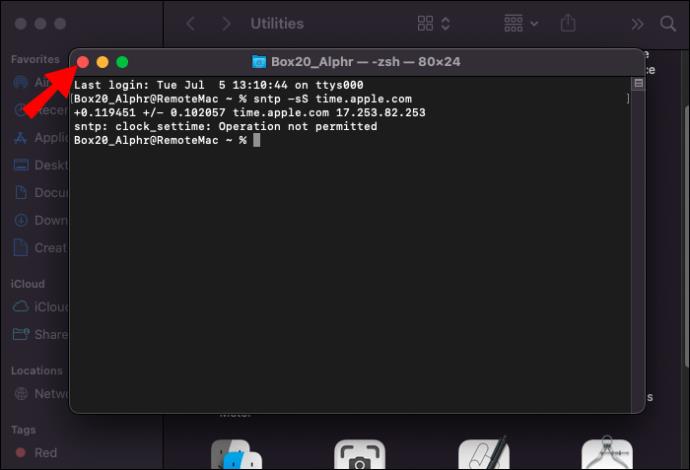
- Intente reinstalar su macOS nuevamente.
Si este intento no tuvo éxito, agregue “ sudo” al comando para obtener “ sudo sntp -sS time.apple.com.” Si esto tampoco funcionó, configure la fecha y la hora manualmente:
- Abra la Terminal como se describe arriba.

- Escriba "fecha mmddhhssyy" (sin comillas), reemplazando cada letra con el número apropiado.

- Presione Entrar.

- Salga de la Terminal y vea si esto resolvió el problema.
Obtener el instalador completo
En Catalina 10.15 y versiones posteriores, puede pedirle a su dispositivo que descargue el instalador completo de macOS de esta manera:
- Abra "Terminal" desde "Utilidades".

- Escriba este comando para obtener el instalador completo:
- Para la última versión del sistema operativo, escriba “
sudo softwareupdate --fetch-full-installer” (sin comillas).

- Para una versión específica del sistema operativo, ingrese “
sudo softwareupdate --fetch-full-installer --fetch-installer-version **.**” mientras reemplaza las estrellas con el número de versión.

- Presiona Enter y espera a que se complete la descarga.
No se pudo contactar al servidor de recuperación en Big Sur
Si recibe el mensaje de error "No se pudo contactar al servidor de recuperación" en Big Sur, verifique las siguientes configuraciones:
Asegúrese de estar conectado a Internet
La mayoría de los usuarios podrían resolver fácilmente este error simplemente conectándose a Internet. Si está utilizando Ethernet, asegúrese de que su cable esté enchufado. En el caso de Wi-Fi, verifique si tiene señal de esta manera:
- Mire el ícono de Wi-Fi en la esquina superior derecha de la pantalla.

- Si no está conectado a una red Wi-Fi, haga clic en el icono y asegúrese de que su red Wi-Fi esté activada.

- Conéctese a una red y vuelva a intentar la instalación.

Sincroniza tu tiempo con los servidores de Apple
Si la conexión a Internet no funcionó, es posible que la configuración de fecha y hora no esté sincronizada con los servidores de Apple. Puede actualizar su fecha y hora en Big Sur usando el sntp -sS time.apple.comcomando “ ”:
- Haga clic en "Utilidades" en la barra de menú.

- Elige "Terminal".

- Escribe “
sntp -sS time.apple.com” (sin comillas) y presiona Enter.

- Regrese a la pantalla de Utilidades haciendo clic en "Terminal" y luego en "Salir de Terminal".
- Intente instalar su macOS nuevamente.
El sntp -sS time.apple.comcomando " " sincroniza su fecha y hora con Apple, lo que debería resolver el problema del servidor de recuperación. Si el comando no funciona, intente con “ sudo sntp -sS time.apple.com” (de nuevo, sin comillas). También puede configurar la fecha y la hora manualmente si todo lo demás falla:
- Ingrese a la Terminal como se indicó anteriormente.

- Escriba el comando "fecha mmddhhssyy" (sin comillas). Verifique la fecha y la hora precisas en Internet y reemplace las letras con los números correctos.

- Presiona Enter, luego sal de la Terminal.
Compruebe si puede reinstalar su macOS ahora.
Utilice el instalador completo de macOS
Si no hay problemas con la fecha y la hora, también puede intentar usar el instalador completo de macOS para actualizar Big Sur con el siguiente comando:
- Busque "Terminal" en el menú "Utilidades".

- Introduzca uno de los siguientes comandos:
- “
sudo softwareupdate --fetch-full-installer” (sin comillas) para la última versión del sistema operativo.

- “
sudo softwareupdate --fetch-full-installer --fetch-installer-version **.**” (sin comillas) para una versión específica del sistema operativo. Reemplace las estrellas con el número de versión.

- Presione Entrar.
No se pudo contactar con el servidor de recuperación en un hackintosh
La solución al error "no se pudo contactar al servidor de recuperación" en un Hackintosh (una computadora que se ejecuta en un macOS pero no está autorizada por Apple) podría ser un poco menos sencilla. Encontrar una manera de conectarse a Internet puede ser un desafío. Algunos de los problemas y soluciones comunes incluyen:
- Su tarjeta Wi-Fi no es compatible con Mac. Intente cambiarlo por uno compatible de forma nativa.
- Estás usando el archivo Kext incorrecto. Busque un Kext diferente y vuelva a intentarlo.
- El gestor de arranque que está utilizando está defectuoso. Intente instalar macOS con una versión anterior.
Una vez conectado a Internet, asegúrese de que su configuración de fecha y hora esté sincronizada con los servidores de Apple como se indicó anteriormente, y estará listo para comenzar.
Ningún problema demasiado grande para escalar
Un error de instalación puede dar miedo, pero probablemente no deba entrar en pánico si su Mac no pudo conectarse al servidor de recuperación. Este error generalmente se debe a que no hay conexión a Internet o a una configuración de fecha y hora defectuosa. Si corregir estas dos cosas no funciona, también puede intentar usar el instalador completo.
¿Qué solución solucionó este error común para usted? ¿Tiene algún consejo para compartir con aquellos que todavía están atascados en la pantalla de Utilidades? Háganos saber en los comentarios a continuación.